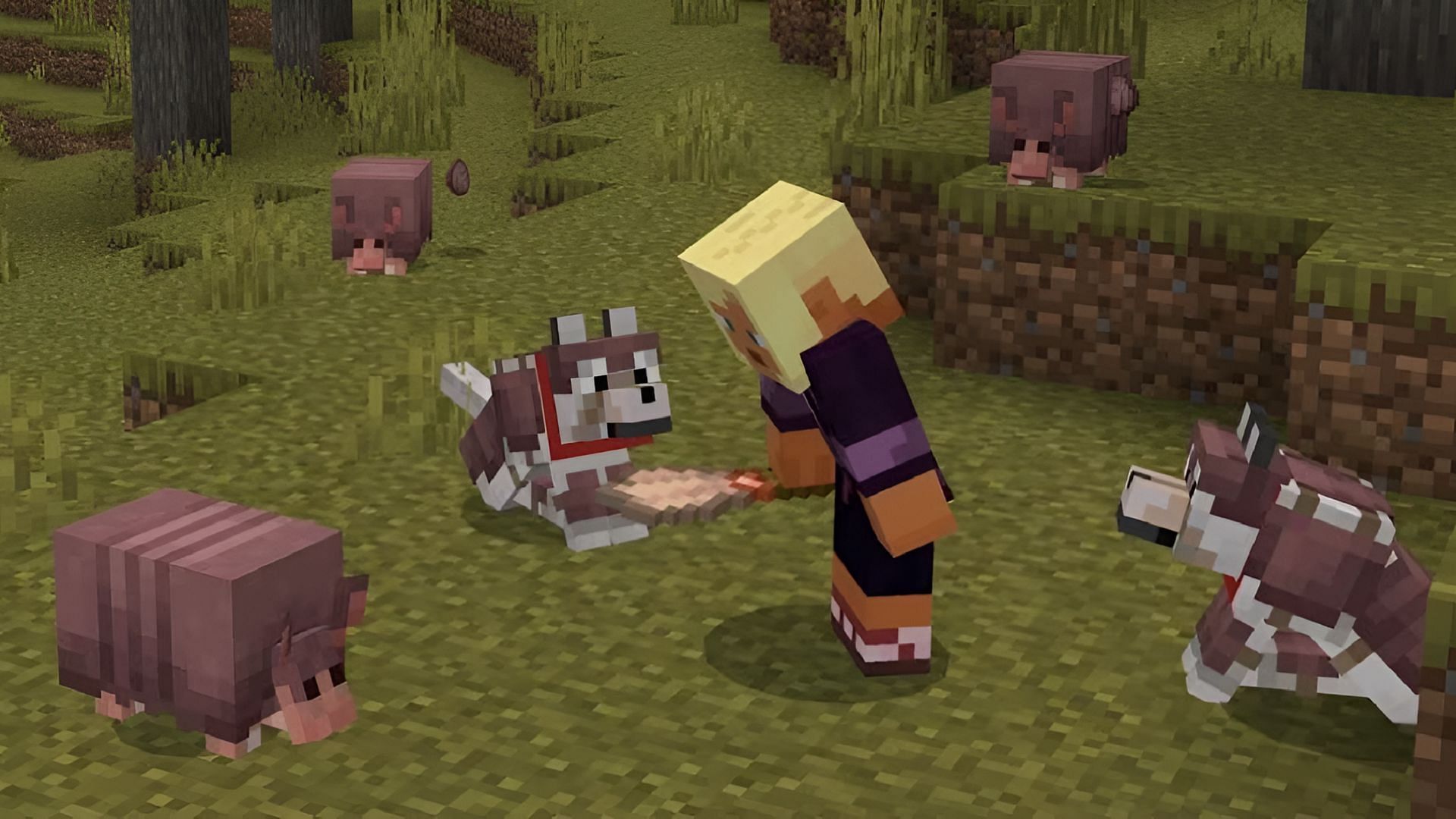Minecraft-fans die graag meer van de functies van Update 1.21 willen ervaren, zullen erg blij zijn met de preview van Bedrock 1.20.60.23, die op 13 december 2023 debuteerde. Deze bètaversie biedt drop-able pantsers en schilden, die kunnen worden gebruikt om pantser voor de getemde wolven van de speler. Het maakt ook een aantal aanpassingen en bugfixes.
Momenteel is de nieuwste preview van Minecraft: Bedrock Edition beschikbaar voor Xbox-consoles, Windows 10/11 pc en mobiele Android/iOS-apparaten. Toegang tot de preview-software ziet er enigszins anders uit, afhankelijk van het gebruikte platform, dus het kan geen kwaad om te kijken hoe u de bèta op elk apparaat kunt downloaden.
” class=”promoted-img” Loading=”lazy” width=”1440″ height=”220″ alt=”fortnite-promotional-banner” />
Hoe Minecraft Bedrock Preview 1.20.60.23 te downloaden op compatibele platforms
X-Box

Om potentiële problemen zoals wereldwijde corruptie te minimaliseren, worden Minecraft Previews op Xbox aangeboden via een afzonderlijke softwaredownload. Zolang je een exemplaar van het basisspel hebt gekocht via je Microsoft-account, zou je de preview-app gratis moeten kunnen downloaden via de Microsoft Store.
Je kunt de preview op Xbox downloaden door deze stappen te volgen:
- Open de Microsoft Store-app.
- Voer “Minecraft Preview” in het zoekveld in en open de resulterende winkelpagina.
- Klik op de downloadknop. Het voorbeeld moet aan uw downloadwachtrij worden toegevoegd.
Windows 10/11-computers

Als u Windows op uw computer gebruikt, kunt u de nieuwste versie van Minecraft Preview downloaden via de gamelauncher, als u dat nog niet heeft gedaan. Anders kunt u de Microsoft Store-app gebruiken om uw voorbeeld bij te werken naar de nieuwste versie aangeboden door Mojang.
U kunt de preview op Windows 10 en 11 downloaden/updaten met de volgende stappen:
- Voor een eerste download opent u Minecraft Launcher en selecteert u de Windows-versie van de game. Klik op de versiekiezer naast de groene knop Installeren/Uitvoeren. Kies ‘Nieuwste voorbeeld’ voordat u op de installatieknop klikt. De speler downloadt alle benodigde bestanden en mappen voordat het voorbeeld wordt geopend om af te spelen.
- Als u een eerder voorbeeld hebt gedownload, opent u de Microsoft Store-app en gaat u naar uw bibliotheek. Zoek Minecraft Preview in de lijst met apps die een update vereisen en klik op de knop Bijwerken. Als het voorbeeld niet wordt weergegeven, klikt u in plaats daarvan op de knop Updates ophalen. U kunt nu de gamelauncher openen en toegang krijgen tot de preview zoals u dat normaal zou doen, en deze zou moeten worden bijgewerkt naar de nieuwste versie.
Android/iOS-apparaten

Als het gaat om het spelen van de game op een mobiele telefoon met behulp van de Android- of iOS-besturingssystemen, worden previews op verschillende systemen enigszins anders benaderd. Google Play biedt een klikbare link om het basisspel bij te werken naar de preview-status, terwijl Apple’s App Store het gebruik van Testflight vereist.
Daarnaast kunt u via de volgende stappen toegang krijgen tot het voorbeeld op uw mobiele apparaat:
- Open op Android de Google Play Store en ga naar de gamewinkelpagina. Scroll naar beneden op de pagina totdat je het gedeelte ‘Deelnemen aan bèta’ vindt en klik op de bijbehorende link. Update uw game-app en de volgende keer dat u deze opent, zou deze de nieuwste preview moeten spelen in plaats van het basisspel.
- Op iOS begint u met het downloaden van de Testflight-app en gebruikt u deze om naar toe te navigeren Officiële testvluchtpagina In het belang van het spel. Meld u aan voor de proefperiode door uw accountgegevens op te geven en terug te keren naar de Testflight-startpagina om de preview te openen. Abonnementen raken vaak snel vol, dus het kan zijn dat u moet wachten tot inactieve accounts zijn verwijderd voordat u zich kunt abonneren.
Dat is alles! Standaard houden de meeste platforms de previews up-to-date zodra ze zijn geïnstalleerd. De enige uitzondering is de Windows 10/11-versie, waarvoor je nog steeds de Microsoft Store-app moet gebruiken om updates te krijgen.
Snelle koppelingen
Meer van Sportskeeda

“Bekroonde schrijver. Social media-specialist. Introvert. Ongeneeslijke twitterfan. Organisator. Fervent popcultuurliefhebber.”